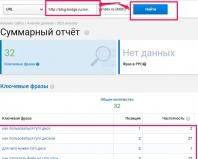М-банкинг от Беларусбанка. Изучаем новый функционал для iOS
- Перейти к регистрации в приложении.
- Нажать на кнопку “Далее” на экране где приложение предлагает зарегистрировать устройство.
- Нажать кнопку “Принять условия” на экране Лицензионного соглашения.
- Задать ключ доступа, который будет использоваться при авторизации в приложении (Ключ доступа должен состоять из цифр и букв одновременно. Длина ключа доступа от 5 до 15 символов, буквы можно использовать латинские или русские. Если поля ввода ключа доступа подсвечиваются красным цветом, то это означает, что пользователь ввел ключ доступа, не соответствующий требованиям, описанным выше, либо значения в полях “Ключ доступа” и “Повтор ключа” доступа не совпадают. Соответственно, пока пользователь не заполнит корректно эти поля, на следующий экран регистрации он не перейдет).
- Выбрать оператора сотовой связи и указать номер телефона (важно чтобы номер телефона указывался тот, на который регистрируется пароль SMS-банкинга), затем нажать на кнопку “Далее”.
- Подтвердить регистрацию кодом подтверждения, высланным на указанный номер телефона.
Регистрация и работа приложения без Интернета невозможна на платформах iOS и Windows Phone.
На устройствах с операционной системой Android регистрация и работа приложения без Интернета возможна только в версиях приложения 3.7.3.309 и ниже, и осуществляется следующим образом:
- Отключить Интернет (и wi-fi, и моб. передачу данных).
- Перейти к регистрации.
- На экране “Номер телефона” нажать кнопку “Далее” и в появившемся окне нажать “Провести по SMS”.
- Завершить регистрацию, введя пришедший код подтверждения.
Если SMS с кодом не пришло в течение 5 минут, то на экране появится всплывающее окно с кнопокой «Запросить код». При нажатии на эту кнопку произойдет повторная отправка запроса на получения кода подтверждения.
Если код подтверждения после повторного запроса также не придет в течение 5 минут, то пользователю необходимо в появившемся всплывающем окне нажать кнопку «Закрыть». После этого на экране «Код подтверждения» нажать на кнопку «Повторить запрос», убедиться, что поля “Номер телефона” и “Оператор” заполнены правильно, и снова нажать кнопку «Далее».
Если код подтверждения не поступит после описанных выше действий, то рекомендуется перезагрузить телефон и перезапросить код регистрации.
В случае, если SMS с кодом регистрации так и не пришло – обратиться к оператору сотовой связи по поводу недоставки SMS.
Данная ошибка означает, что был введен неверный код подтверждения, либо был введен старый код подтверждения, срок действия которого (5 мин) истек. В этом случае пользователю необходимо заново пройти шаги регистрации и внимательно проверить в СМС-сообщениях, какой код будет вводиться.
Ошибка характерна для мобильного устройства Nokia Lumia. При её возникновении требуется выполнить следующие действия:
- Перезагрузить мобильное устройство.
- Убедиться, что телефон заряжен и на индикаторе батареи не отображается значок в виде сердца (если значок отображается, необходимо зарядить телефон либо выключить режим энергосбережения).
Как добавить карту в приложении и активировать пакет?
| Способы добавления карты | По данным банковской карты | По паролю SMS-банкинга |
| Что обязательно нужно для активации? |
|
По карте нужно получить пароль SMS-банкинга |
| Где получить пароли? | Для карт Беларусбанка:
|
|
| Карту другого банка в приложение можно добавить только по паролю СМС-банкинга! | ||
После заполнения формы добавления карты нажать на кнопку “Далее”, выбрать необходимый пакет и нажать на кнопку “Активировать пакет”.
Необходимо вводить те данные, которые указаны на карте (“000”, “INSTANT CARD” и т. д.). В случае, если на карте полностью отсутствуют подобные сведения, то необходимо вводить имя и фамилию держателя карты на латинице (как в паспорте).
Необходимо обратить внимание, на какой номер был выслан код подтверждения.
Если SMS с кодом не пришло в течение 5 минут, то на экране появится всплывающее окно с кнопкой «Запросить код». При нажатии на эту кнопку произойдет повторная отправка запроса для получения кода подтверждения.
Если код подтверждения не поступит после описанных выше действий, то рекомендуется перезагрузить телефон и перезапросить код подтверждения.
В случае, если SMS с кодом подтверждения так и не пришло – обратиться к оператору сотовой с вопросом о недоставленном SMS.
Ошибка возникает при добавлении карты по данным банковской карты и означает, что по карте не зарегистрирован пароль 3D-Secure. По картам Беларусбанка возможно зарегистрировать пароль 3D-Secure в системе Интернет-банкинг и добавить карту в приложение с его использованием, по картам других банков-резидентов, как правило, пароль приходит по SMS (способ получения/регистрации пароля определяется банком-эмитентом). Или выбрать другой способ добавления карты – пароль SMS-банкинга, предварительно получив пароль в инфокиоске банка или системе Интернет-банкинг (только для карт Беларусбанка).
На номер телефона, указанный при регистрации приложения, услуга SMS-банкинг не зарегистрирована. Для добавления карты требуется зарегистрировать SMS-банкинг в инфокиоске либо в системе Интернет-банкинге (только для карт Беларусбанка).
Данная ошибка возникает в двух ситуациях:
- При добавлении карты ранее пароль SMS-банкинга был введен неправильно 3 раза, в связи с чем, регистрация SMS-банкинга отменена. В таком случае необходимо зарегистрировать SMS-банкинг повторно.
- Пароль SMS-банкинга зарегистрирован на другой номер телефона
Для карт Беларусбанка данная ошибка означает, что по карте не подключен пароль 3D-Secure и при оформлении карточки в банке не был оставлен номер телефона для получения сервисных СМС. В таком случае необходимо активировать карту с помощью пароля SMS-банкинга.
Автопродление доступно для пакетов «Полный», «Базовый» и «Экономный».
Чтобы включить автопродление пакета, необходимо активировать пакет по карте с включенной функцией “Автопродление пакета”.
Чтобы выключить автопродление пакета, нужно активировать пакет по карте с выключенной опцией «Автопродление пакета».
Также автопродление пакета отключается автоматически при удалении карты из приложения.
ПРИ УДАЛЕНИИ ПРИЛОЖЕНИЯ АВТОПРОДЛЕНИЕ ПАКЕТА НЕ ОТКЛЮЧАЕТСЯ!
ПРИ УДАЛЕНИИ ПРИЛОЖЕНИЯ АВТОПРОДЛЕНИЕ ПАКЕТА НЕ ОТКЛЮЧАЕТСЯ!
Для отключения данной функции необходимо либо заново зарегистрироваться в приложении и активировать карту с выключенной опцией “Автопродление пакета”, либо обратиться в службу поддержки мобильного приложения.
Необходимо установить актуальную дату и время на мобильном устройстве и перезайти в приложение.
Добавление последующих карт в приложение производится идентично порядку добавления первой карты (В приложение возможно добавить не более 50 карт. При добавлении карт по паролю SMS-банкинга регистрацию SMS-банкинга требуется осуществлять с использованием номера телефона, на который осуществлялась регистрация приложения. Номер телефона, на который осуществлялась регистрация приложения возможно просмотреть в разделе “О приложении”).
При добавлении карты с тем же пакетом, если срок действия пакета ещё не закончился, повторное списание денежных средств не производится.
Для поиска платежа требуется перейти в раздел “Платежи и переводы”, нажать на кнопку поиска по ЕРИП в правом верхнем углу экрана (представлена в виде значка лупы), выбрать критерий поиска (Название услуги, УНП получателя, Код услуги), ввести данные и совершить поиск. В предложенных результатах поиска найти нужный и перейти к форме платежа.
Если пользователь при проведении платежа выбирает услугу (например, МТС – выбирает “По номеру телефона”) и его выбрасывает на главный экран приложения, то это означает, что в настройках мобильного устройства активирован режим “Не сохранять действия”.
Для отключения данного режима необходимо перейти в “Настройки” – “Для разработчиков” – “Не сохранять опции” (либо “Не сохранять действия”, либо “Уничтожать окна”) – деактивировать режим). После этого повторно совершить платеж.
- Через приложение “M-Belarusbank” (Для версий Android выше 3.2, для всех версий iOS):
Для этого необходимо зайти в приложение, выбрать раздел “Платежи и переводы” – “Оплата по QR-коду” – навести камеру смартфона на QR-код (QR-код считывается автоматически) – на форме платежа при необходимости ввести дополнительные данные (показания счетчиков, сумма и т.п.) и нажать кнопку “Оплатить”.
- Через стороннее приложение, которое может считывать QR-код (для всех версий Android и iOS):
Для этого необходимо открыть любое стороннее приложение, которое может считывать QR-код (например, “Молния QR-сканер” или “Сканер QR и штрих-кодов” и т.п.) и отсканировать QR-код. После чего приложение отобразит ссылку, по которой доступен платеж. Данную ссылку возможно открыть с помощью приложения M-Belarusbank, для чего пользователю необходимо выбрать приложение M-Belarusbank в предоставленном списке возможных приложений и авторизоваться. После авторизации и обработки считанного QR-кода откроется форма платежа, на которой при необходимости потребуется ввести дополнительные данные (показания счетчиков, сумма и т.п.) и нажать кнопку “Оплатить”.
Да, в приложении доступна функция открытия вклада. Открыть в приложении можно ТОЛЬКО интернет-депозит.
Для этого нужно перейти в раздел «Вклады» и нажать на кнопку [Открыть вклад]. Выбрать необходимый вклад для открытия, внимательно ознакомится с условиями договора, ввести минимальную сумму для открытия вклада и нажать на финальную кнопку [Открыть].
Закрыть в приложении можно ТОЛЬКО интернет-депозит.
Чтобы закрыть вклад нужно:
1. Перейти в раздел «Вклады».
2. Нажать на вклад, который нужно закрыть.
3. Нажать на вкладку «Сервисы».
4. Нажать на операцию «Закрыть вклад».
Поиск вкладных счетов в приложении осуществляется по личному номеру паспорта держателя карточек Беларусбанка, добавленных в приложение. В связи с чем, просматривать вкладные счета в приложении могут исключительно резиденты РБ.
Раздел «Счета» содержит открытые карточные счета пользователя в Беларусбанке.
В деталях карточного счета можно посмотреть остаток по карточному счету, номер счета, IBAN счета, размер овердрафта и привязанные к счету карты.
Остаток по счету формируется без учета овердрафта и заблокированных по карточкам денежных средств. Остаток по карточному счету обновляется раз в сутки после закрытия банковского операционного дня.
Чтобы открыть счет в приложении, необходимо перейти в раздел «Мои финансы» и нажать на соответствующую кнопку «Открыть счет». При этом откроется форма «Заявки на оформление карточки», т.к. новый карточный счет создается для новой карточки. Для успешного открытия счета в приложении уже должна быть добавлена хотя бы одна карта Беларусбанка.
Для заказа выписки на e-mail требуется перейти в раздел “Сервисы” – “Выписка на e-mail” – при необходимости указать адрес e-mail (другие запрашиваемые данные) – нажать “Запросить” (Выписка по счету за месяц поступает на ежемесячной основе один раз в месяц, другие выписки в течение нескольких минут после заказа).
Посредством сервиса “Карт-чек на e-mail” возможно запросить чек на e-mail о проведенной операции в приложении по его номеру или чеки по операциям за период не более чем пол года (чеки поступают на e-mail в течение нескольких минут после запроса).
После переустановки приложения необходимо добавить карту в приложение и активировать к ней пакет, после чего перейти в раздел “Сервисы” – “Выписка на e-mail” – при необходимости указать адрес e-mail (другие запрашиваемые данные) – нажать “Запросить” (Выписка по счету за месяц поступает на ежемесячной основе один раз в месяц, другие выписки в течение нескольких минут после заказа).
Сервис «Расчетный листок» доступен для платформы Android в версиях приложения 3.7.0.271 и выше.
Для получения расчетного листка на e-mail необходимо нажать на изображение карты на главном экране приложения, выбрать вкладку “Сервисы” и перейти к операции “Расчетный листок”. Затем нужно заполнить форму операции корректными данными и запросить расчетный листок.
Обращаем внимание! Информация по расчетным листкам достуна для держателей платежных карточек Беларусбанка — работников корпоративного клиента Беларусбанка в рамках зарплатного обслуживания не более чем за полгода от даты запроса.
Зарегистрировать пароль 3D-Secure в М-банкинге можно только по карте, которая уже добавлена в приложение. Для регистрации пароля 3D-Secure требуется перейти в раздел “Сервисы” (или “Платежи и переводы”) – “Пароль 3D-Secure” – “Регистрация” – выбрать вид пароля 3D-Secure — заполнить форму операции – нажать “Регистрация”. Более подробно о технологии 3D-Secure и особенностях её подключения можно прочитать на сайте https://belarusbank.by/ru/2 .
Пользователи карт платежной системы «Белкарт» могут подключить только статический пароль 3D-Secure. Для подключения статического пароля 3D-Secure нужно перейти в раздел “Сервисы” – “Пароль 3D-Secure” – “Регистрация” — “Придумать свой”. Более подробно о технологии 3D-Secure и особенностях её подключения можно прочитать на сайте https://belarusbank.by/ru/2 .
- Ключ доступа – это основной способ входа в приложение. Ключ доступа задается пользователем самостоятельно при регистрации приложения, состоит из 5-15 символов, в том числе цифирные и буквенные значения.
- PIN-код – альтернативный вход в приложение. Доступ в приложение по PIN-коду возможен при наличии подключения мобильного устройства к сети Интернет. Если доступ к сети Интернет отсутствует или соединение нестабильно (слабый сигнал), то войти в приложение возможно по ключу доступа либо с помощью отпечатка пальца (если данную функцию поддерживает мобильное устройство). Количество неуспешных попыток входа PIN-кода – 3, при блокировке входа в приложение по PIN-коду другие способы входа не блокируются.
- Отпечаток пальца – альтернативный вход в приложение. За корректность работы распознавания отпечатка пальца в приложении отвечает функционал мобильного устройства. Если в настройках мобильного устройства отпечатки не заведены либо разблокировка устройства отключена, то в приложении распознавание отпечатка пальца также работать не будет.
- Биометрические данные (сканирование радужки глаз или лица). Данный способ входа доступен только для устройств Samsung с системой Android версии 9 и выше. При этом в настройках самого устройства:
должен быть добавлен хотя бы 1 отпечаток пальца
предпочитаемым способом разблокировки приложений должно быть установлено распознавание лица или радужки глаз (Настройки — Биометрия и безопасность — Настройки биометрических данных — Предпочитаемый способ).
На некоторых устройствах Samsung вход по биометрическим данным будет невозможен. Например, на Samsung A50. Это связано с обновлениями непосредственно ПО телефона. В этом случае необходимо ожидать обновления системы телефона, т. к. возможна эта проблема будет устранена производителем. - Количество неуспешных попыток входа по отпечатку пальца или по биометрическим данным – 4-5 (в зависимости от мобильного устройства), при блокировке входа в приложение по отпечатку пальца или биометрическим данным другие способы входа не блокируются.
- Интернет – оповещения поступают в виде уведомлений, просматриваются и хранятся в приложении (для получения оповещений требуется наличие подключения мобильного устройства к сети Интернет).
- СМС-уведомление – оповещения поступают в виде уведомлений, просматриваются и хранятся в приложении (Для получения оповещений не требуется наличие подключения мобильного устройства к сети Интернет. Данный канал оповещений доступен только в приложении для OS Android версий 3.7.3.309 и ниже.).
- СМС – оповещения приходят в виде SMS-сообщений на номер телефона, на который зарегистрировано приложение, хранятся в памяти мобильного устройства (как обычные SMS-сообщения).
Поступление оповещений осуществляется по картам, которые добавлены в приложение. В случае использования карты не добавленной в приложение (например, у клиента две карты к одному счету, одна добавлена в приложение, но пользуется для расчета другой) оповещения о расходных операциях поступать не будут.
Требуется попробовать перезагрузить мобильное устройство, изменить настройки мобильного устройства, в том числе установленного программного обеспечения (режима энергосбережения, антивирусных программ, приложений, оптимизирующих работу мобильного устройства, и т. п.), которые могут препятствовать отображению направляемых оповещений. В случае если рекомендованные действия не решат проблему, возможно обратиться к оператору сотовой связи за получением консультации (при обращении к оператору сотовой связи для получения корректной консультации необходимо указывать номер телефона, с которого производится отправка – Mbank).
- Для моделей Huawei P8, Y7:
- Для моделей Huawei P9:
- Для версий ниже Android 5:
- Для версий Android 7,8:
Настройки – Уведомления и строка состояния – Диспетчер уведомлений – М-Belarusbank – включить баннеры, активировать приоритет.
Настройки – Батарея – Отключать приложения после блокировки экрана (или что-то схожее) – деактивировать опцию для приложения.
Настройки – Уведомления и строка состояния – М-Belarusbank – активировать все поля.
Настройки – Приложения – М-Belarusbank – Батарея – деактивировать опцию для приложения.
Настройки – Защищенные приложения – Отметить приложение М-Belarusbank, как защищенное.
Энергосбережение – Режим энергосбережения активировать “Умный”.
Настройки – Приложения и уведомления – Диспетчер уведомлений – М-Belarusbank – активировать все переключатели, “Уведомления на экране блокировки” установить – “Отображать”.
- Для версий ниже Android 5,6:
- Для версий Android 7, 8:
- Батарея – Режим энергосбережения – деактивировать.
- Батарея – Режим энергосбережения – деактивировать функцию “Выкл. сеть в режиме ожидания”.
- Батарея – Супер-режим – деактивировать.
- Батарея – Супер-режим – активировать функцию “ПО, разрешенное в супер-режиме” для приложения M-Belarusbank.
- Разрешения – Уведомление приложений – активировать все опции для приложения M-Belarusbank.
- Разрешение – Запуск в фоне – приложения M-Belarusbank и Google Play Service – разрешить работу в фоне.
- Разрешение – Разрешения для ПО – выбрать приложение M-Belarusbank и активировать опции “Уведомление” и “Показывать на экране блокировки”, опцию “Запуск в фоне” установить – “Разрешить работу в фоне”.
- Деактивировать режим энергосбережения.
- Перезагрузить телефон.
- Подключить мобильное устройство к сети Интернет.
- Если низкий процент заряда батареи – мобильное устройство может начать экономить энергию и не принимать уведомления – в таком случае потребуется зарядить телефон.
- Перерегистрация на другое устройство. Приложение может корректно работать только на 1 устройстве. Как только приложение регистрируется на второе устройство, регистрация на предыдущем становится неактивной. В этом случае нужно заново пройти регистрацию на то устройство, на котором приложение использовалось до перерегистрации. И после этого заново активировать карту.
- Отсутствие Интернета. Если Вы используете Wi-Fi, то попробуйте переключиться на мобильную передачу данных. И наоборот. Также обязательно проверьте подключение к Интернету, например, путем получения доступа к сети Интернет через браузер. Если поиск завершится ошибкой, это будет означать, что мобильное устройство не подключено к сети Интернет. В связи с чем, требуется подключить мобильное устройство к сети Интернет, либо провести запрос по каналу связи СМС (опция доступна только в приложении для OS Android версий 3.7.3.309 и ниже!). Для этого необходимо отключить мобильное устройство от сети Интернет и совершить операцию в приложении по каналу SMS (т.е. при попытки проведении операции отобразится ошибка подключения к сети Интернет с возможностью провести операцию по SMS). Успешный статус проведения операции подтвердит проблематику подключения мобильного устройства к сети Интернет. В таком случае нужно обратиться к Интернет-провайдеру для решения проблемы.
- В настройках телефона может стоять ограничение трафика на использование по Wi-Fi или по Мобильной передаче данных для приложения M-Belarusbank. Поэтому необходимо деактивировать режим ограничения трафика сети Интернет в настройках мобильного устройства. Например, на устройствах Xiaomi нужно выполнить следующее: перейти в стандартное приложение “Безопасность” – “Трафик” – “Передача данных” – активировать режимы Wi-Fi и 3G/4G для приложения M-Belarusbank.
- Интернет-трафик для приложения может блокироваться сторонними приложениями, такими как блокировщики рекламы AdGuard, AdBlock, антивирусы Kaspersky, Dr.Web и др. Подобные приложения нужно либо удалять, либо настраивать их соответствующим образом.
- После восстановления приложения из бэкапа (резервной копии). Приложение не является рабочим после этого. В таком случае его нужно удалять, скачивать заново, проходить регистрацию и активировать карту.
- В настройках Wi-Fi маршрутизатора может быть отключен порт 16200, который отвечает за подключение к Интернет-сети для приложения M-Belarusbank. В таком случае нужно снять ограничения, установленные системным администратором, в настройках маршрутизатора.
В стандартном приложении “Безопасность” (или в Настройках телефона) выбрать раздел “Разрешения”, далее перейти в меню “Автозапуск” и активировать опции для приложения M-Belarusbank, перейти в меню “Другие разрешения”, выбрать приложение M-Belarusbank, активировать все опции.
В настройках мобильного устройства требуется произвести следующие действия:
Настройки – Звуки и уведомления – Уведомления приложений – M-Belarusbank – активировать приоритет.
Настройки – Уведомления – активировать опцию для приложения M-Belarusbank.
Настройки – Уведомления – В правом верхнем углу кнопка “Дополнительно” – M-Belarusbank – активировать “Разрешение уведомлений”, установить приоритет, деактивировать “Показ без звука”, на экране блокировки активировать опцию “Показывать содержимое”.
В стандартном приложении “Безопасность” требуется произвести следующие действия:
Требуется подключить мобильное устройство к сети Интернет.
Если мобильное устройства подключено к сети Интернет в его настройках требуется произвести следующие действия:
“Настройки” – “Приложения” – “M-Belarusbank” – “Уведомления” – активировать все опции – выбрать “Баннер».
Возможность проведения операций без использования сети Интернет (по каналу связи SMS) доступна в приложении для OS Android версий 3.7.3.309 и ниже, и осуществляется следующим образом. Если отключить мобильное устройство от сети Интернет и нажать на любую кнопку, приводящую к отправке запроса (например, “Оплатить” или обновить остаток по карте), то появится всплывающее окно, которое предложит отправить запрос посредством SMS.
Нет. Мобильные устройства без GSM-модуля, в том числе мобильные устройства с перечисленными операционными системами, могут работать (передавать запросы/данные) исключительно по сети Интернет.
Ошибка получения данных может возникать по следующим причинам:
Продолжает тестировать мобильных помощников от разных белорусских банков. На этот раз поговорим о приложении Беларусбанка для операционной системы iOS. С последней нашей «встречи» приложение изменилось как внешне, так и функционально. Давайте посмотрим, что нового и интересного подготовили для нас разработчики.
Скачиваем. Приложение действительно выглядит по-новому. Некоторые возможности доступны даже для незарегистрированных пользователей. А именно: курсы валют, новости, контакты банка, локатор банковских услуг.
Чтобы активировать карточку и начать пользоваться приложением, нужно пройти процедуру регистрации. Для начала придумываем ключ доступа для входа в приложение, а также указываем номер телефона, на который придет СМС-сообщение с кодом регистрации.


Итак, мы зарегистрировали приложение на наш номер телефона. Но это еще не все.
Теперь нужно добавить карточку и активировать для нее пакет услуг, для этого понадобится пароль СМС-банкинга, получить его можно при регистрации услуги (в интернет-банкинге или инфокиоске).

После ввода пароля СМС-банкинга вы должны выбрать, к какому пакету услуг подключиться. В соответствии с выбранным пакетом вам будут отправляться оповещения о списании или зачислении средств, но можно выбрать пакет, не предусматривающий рассылку.
Вот и все, можно начинать пользоваться приложением.
В верхней части экрана видим аватарку карточки. Если на нее нажать, откроется раздел «Карты ». Во вкладке «Операции » вы найдете последние и избранные платежи, а также сможете оплатить услуги операторов мобильной связи и многое другое. Кроме этого, тут можно пополнить вклад, погасить кредит, сделать платеж по реквизитам, а также перевести средства с карты на карту.
Вкладка «Сервисы
» позволяет заблокировать карту, заказать выписку и подключать услугу 3D-Secure. Если вам понадобится удалить карту из приложения или переименовать ее, то обращайтесь к вкладке «Настройки
».


Переводы можно осуществлять на карточки любых банков, а если вы собираетесь перечислить средства пользователю М-банкинга, то вам для этого понадобится лишь его номер телефона, который можно выбрать прямо из записной книжки.


Еще одна полезная функция — при выполнении платежа или перевода, нажмите на звездочку в правом верхнем углу, так вы добавите операцию в избранное, что сократит ваше время при следующих оплатах. При добавлении можно сразу же настроить для операции напоминание, так вы не пропустите ни один дедлайн.
Помимо этого, все избранные платежи можно переименовывать по своему усмотрению.

Вернемся на главную страницу, разработчики вынесли сюда все самое необходимое. Например, карту, которая сориентирует, где находится ближайший банкомат, а также курсы валют и последние совершенные вами платежи.
Помимо всего перечисленного приложение содержит раздел «Вклады », который позволяет управлять имеющимися депозитами, а также просматривать архив вкладов.
Еще один раздел «Журнал операций
». По умолчанию, тут отображаются все совершенные вами операции в хронологическом порядке, но при необходимости вы можете выбрать какой-то определенный тип, например, «Баланс», «Платежи»
или «Оповещения».

Раздел «Сервисы»
содержит множество полезных возможностей. С его помощью можно настроить автооплату, заблокировать карточку, оставить заявку на получение кредита, оформление новой карты и многое другое.

Очень понравился раздел «Курсы валют
». Самые выгодные предложения представлены с указанием расстояния до точки продаж. Вы можете отфильтровать информацию по банкам. Например, поискать выгодный курс в каком-то конкретном банке или во всех сразу. В разделе есть удобный калькулятор, вы сами выбираете курс для расчетов, что редко встречается.

«Локатор банковских услуг
» расскажет и покажет, где искать ближайший банкомат или обменник. Все объекты указаны относительно вашего текущего местоположения, их можно просмотреть в виде списка или на карте. С помощью фильтра можно сузить поиск, например, можно выбрать, какие объекты отображать (касса и / или банкомат) и какая валюта вас интересует.

В разделе «Настройки
» можно изменить ключ доступа для входа в приложение или сменить его на ПИН-код, также здесь вы сможете настроить вход по отпечатку пальца и подключить СМС-оповещения.

Личное мнение тестировщика
Приложение Беларусбанка имеет массу плюсов, один из которых — возможность переводить средства на карты любых банков. Удобная функция перевод по номеру телефона. Еще хотелось бы отметить очень функциональные сервисы «Курсы валют» и «Локатор банковских услуг» .
К минусам можно отнести слишком сложный процесс регистрации и активации карт. К инфокиоску понятное дело я не пошла, СМС-банкинг подключала через интернет-банк. Для того чтобы в него войти помимо логина и пароля нужен еще код с карты кодов, на поиски которой пришлось потратить минут 15. Так что, возможно, стоило прогуляться до инфокиоска.

Итог тестирования — 80 баллов из 95 возможных
Еще больше самых свежих и интересных банковских новостей на нашем канале в Telegram !
| Критерии оценки мобильного приложения для IOS | Беларусбанк | |||||
| удобство | Простота подключения: - без посещения банка (сразу после регистрации) и устройств самообслуживания |
1\0 | max 21 | 1 | ||
| Механизм авторизации: - по отпечатку пальца - ПИН-код - логин и пароль - логин, пароль и платежный пароль |
3 | 3 | ||||
| 2 | ||||||
| 1 | ||||||
| 0 | ||||||
| Наличие последних оплаченных платежей и возможность оплаты из них | 2\0 | 2 | ||||
| Наличие последних оплаченных платежей | 1\0 | 1 | ||||
| Наличие избранных платежей | 2\0 | 2 | ||||
| Возможность управления лимитами | 5\0 | 0 | ||||
| Удобство смены, восстановления пароля: - без посещения банка - с посещением банка |
2 | 2 | ||||
| 0 | ||||||
| Скорость проверки баланса: Отображается на первом экране |
5 | 5 | ||||
| 4 | ||||||
| 3 | ||||||
| 2 | ||||||
| 1 | ||||||
| 0 | ||||||
| Функциональные возможности | платежи | Возможность создания автоплатежа: - любой платеж без ограничений - есть ограничения - нет такой функции |
2 | max 13 | 1 | |
| 1 | ||||||
| 0 | ||||||
| Наличие истории платежей: - поиск по истории - установление периода времени - визуализация (чек) |
3 |
1 | ||||
| Наличие функции свободный платеж | 5\0 | 5 | ||||
| Возможность создавать список своих платежей и переименовать | 2\0 | 2 | ||||
| Платежи одной кнопкой | 1\0 | 0 | ||||
| переводы | На карту своего банка | 2\0 | max 14 | 2 | ||
| На карту чужого банка | 4\0 | 4 | ||||
| На карту чужого банка с карты чужого банка | 5\0 | 5 | ||||
| Данные необходимые для перевода: - не нужен номер карты - нужен номер карты - номер карты и дополнительные сведения |
3 | 3 | ||||
| 2 | ||||||
| 1 | ||||||
| Ручной ввод данных карточки для перевода (не нужно вводить) | 3\0 | 3 | ||||
| депозиты | Возможность онлайн открытия вклада | 2\0 | max 3 | 0 | ||
| Онлайн пополнение имеющегося вклада | 1\0 | 1 | ||||
| кредиты | Онлайн заявка | 1\0 | max 7 | 1 | ||
| Онлайн получение (без посещения банка) | 5\0 | 0 | ||||
| Погашение кредита | 1\0 | 1 | ||||
| дополнительные возможности | Онлайн - заявка на перевыпуск карты | 2\0 | max 27 | 2 | ||
| Онлайн блокировка карты | 2\0 | 2 | ||||
| Подтверждение платежа: - есть чеки - можно переслать на электронную почту |
2 (по баллу за каждую возможность) |
2 | ||||
| Подключение / отключение СМС-оповещений | 2\0 | 2 | ||||
| Онлайн заказ новой карточки | 2\0 | 2 | ||||
| Курсы обмена валют | 1\0 | 1 | ||||
| Работа с картой: - поиск ближайших отделений (банкоматов/ПОВ) - детальная информация по ним - возможность построения маршрута |
3 (по баллу за каждую возможность) |
3 | ||||
| Подключение к технологии 3-D Secure | 3\0 | 3 | ||||
| PF-менеджер | 10 | 10 | ||||
| обратная связь с банком | Связь с банком (наименьшее время ответа): - до 5 минут - до 30 минут - свыше |
5 | max 5 | 3 | ||
| 3 | ||||||
| 0 | ||||||
| работоспособность | Количество ошибок: - 0 ошибок - 1 ошибка - больше 1 ошибки |
5 | max 5 | 5 | ||
| 3 | ||||||
| 0 | ||||||
| Максимальное количество баллов | 95 | 80 | ||||
Для полноценного использования всех опций ibank asb by интернет банкинг — нужно авторизоваться в личном кабинете либо с помощью одноразового СМС, либо с помощью кода со специальной кодовой карты.
Для активации карты кодов нужен инфокиоск. Список с инфокиосками — по ссылке , или удобнее найти на на карте — там можно выбрать ближайший к дому или месту работы.
Инструкция по активации:
1. Подходим к инфокиоску, видим вот такое меню на экране:
Жмем на пункт «Операции по карточке».
2. Инфокиоск просит вставить внутрь карту (банковскую, НЕ с кодами). Вставляем карту, вводим пин-код, видим следующее меню:

Нажимаем «Сервисные операции».
3. Появляется очередное окно и мы выбираем пункт «Активация карт»:

4. После нажатия на кнопку «Активация карт» видим следующее уточняющее окно. Наш вариант — «Активация карты кодов». Нажимаем.

5. Видим такое окно: введите номер карты кодов — и справа от кнопок ввода показан пояснительный рисунок, где на своей карте кодов искать эти данные (обведен на фото красным цветом).

6. Введя номер карты кодов и нажав на кнопку «Ввод» или «Далее» видим окно подтверждения, где нас еще раз просят для надежности ввести эти цифры.

7. После такого повторного контрольного ввода номера кодовой карточки появляется окно с такой картинкой: наш введенный номер карты и последнее (китайское) предупреждение, что в случае ошибочных данных придется перевыпускать новую карту с кодами на платной основе. Так что внимательно — чтобы не ошибиться.

8. Последний раз считываем с экрана наши данные иесли все верно — то нажимаем оранжевую кнопку «Далее» внизу и видим последнее информационное окно, свидетельствующее о том, что активация карты кодов прошла успешно.

Вот и всё! Успехов!
Не нашли, что искали?
Тогда возможно нужная информация найдется на сайте «Беларусбанка».
На чтение 5 мин. Просмотров 41 Опубликовано 24.04.2018
Большинство современных банков предоставляет своим клиентам доступ к управлению личными финансами через интернет. Для входа в личный кабинет банки используют одноразовые пароли, которые отправляют в виде СМС на привязанный к договору обслуживания телефонный номер. Беларусбанк применяет несколько иную схему аутентификации с использованием карты сессионных кодов. Разберем подробнее, что это такое, как получить и как активировать карту кодов интернет-банкинга Беларусбанк и что может потребоваться для ее использования.
Что такое сессионная карта
Карта кодов для доступа к интернет-банкингу выглядит как обычная визитка из пластика. С лицевой стороны она украшена логотипом Беларусбанка. На обороте карты напечатан список уникальных цифровых кодов.
Комбинации цифр генерируются индивидуально для каждой карты. Одинаковых кодов на двух разных карточках быть не может – за этим специально следит служба безопасности банка. Все пароли в списке пронумерованы по порядку. При необходимости входа в интернет-банк, сайт Беларусбанка будет выдавать клиенту номер кода, который требуется для аутентификации. Чтобы получить доступ к личному кабинету, нужно будет просто перепечатать пароль с соответствующим номером с карты в поле на экране.
Важно! Коды с сессионной карты не являются одноразовыми, как, например, пароли на чеках Сбербанка. Их можно вводит неограниченное количество раз, в зависимости от требований сайта.
Получение сессионной карты
Для получения доступа к личному интернет-кабинету Беларусбанка его клиенты могут воспользоваться одним из двух способов:
- подать заявку на регистрацию на сайте банка;
- обратиться в ближайшее отделение и написать соответствующее заявление.
После подключения к услуге, клиенту выдаются на руки логин и пароль для ЛК, а также карта кодов. При обращении в офис, заветная карточка выдается клиенту сразу после подписания договора лично в руки. Тем, кто регистрировался через интернет, банк отправит список паролей письмом в соответствии с правилами доставки внутренних отправлений ускоренной почты, принятыми в стране.
Важно! Доставка почтой производится только по территории республики Беларусь.
Для оформления услуги в офисе, вам потребуется документ, удостоверяющий личность. Если у вас уже имеется дебетовая или кредитная карточка Беларусбанка, ее также необходимо будет взять с собой. Но можно оформить подключение к интернет-банкингу одновременно с заведением расчетной карты.
Регистрация в режиме онлайн также потребует от вас ввода данных из удостоверения личности. После заполнения анкеты, карточка с кодами доступа и иные документы, сопровождающие подключение к услуге, будут отправлены вам почтой по адресу, указанному в анкете в течение 10 дней. Письмо будет доставлено курьером на указанный адрес, однако время доставки с получателем не согласовывается. В случае если курьер не застанет вас, он оставит извещение о приходе письма. Сам конверт с картой будет передан в ваше почтовое отделение, где его необходимо будет забрать в течение 10 дней. Для получения письма потребуется паспорт.
Важно! Если конверт с картой и банковскими документами не будет востребован в указанный срок, его отправят обратно в банк. В этом случае договор на подключение к интернет-банкингу будет аннулирован. Абонентская плата за услугу возвращена не будет.
Активация сессионной карты
Карта кодов интернет-банкинга Беларусбанка подлежит обязательной активации. Без этого пользоваться ею будет невозможно. Активировать средство безопасности можно в любом информационном киоске банка, сразу после его получения.
Для активации потребуются следующие действия:
- платежную карту Беларусбанка вставляют в приемное устройство информационного киоска;
- вводят пин-код;
- в меню выбирают раздел «Сервисные операции»;
- в выбранном разделе переходят в подраздел «Активация карт» ;
- в появившемся меню выбирают «Активация сервисной карты»;
- дважды вводят номер карточки с паролями, указанный на ее обороте;
- подтверждают активацию и распечатывают чек.
Эта процедура может потребоваться не только при первичном получении карты. Если вы не пользовались интернет-банкингом около года, список паролей блокируется. Чтобы возобновить доступ в личный кабинет банка, его необходимо будет активировать повторно, по той же схеме, что и в первый раз.
Нюансы использования сессионной карточки
После прохождения процедуры активации, вы сможете пользоваться картой в обычном режиме. Запрос одноразовых паролей будет проводиться интернет-банком Беларусбанка в таких ситуациях, как:
- вход в личный кабинет;
- проведение платежей;
- оплата счетов;
- переводы на другие счета и карты;
- подключение новых услуг и т. д.
При любом из перечисленных выше действий на экране компьютера или мобильного гаджета будет появляться номер кода. Вам нужно будет выбрать из списка пароль, соответствующий этому номеру и ввести его в систему.
Данная практика дает возможность проводить платежные операции даже не имея под рукой мобильного телефона. Кроме того, благодаря ей, клиенты Беларусбанка избавлены от таких неприятностей, как задержки СМС с кодами подтверждения, сбои мобильной связи и т. д.
При вводе сессионных ключей следует соблюдать внимательность. Если ключ будет введен неверно, система даст вам еще две попытки, чтобы исправиться. После третьей ошибки карточка с кодами будет заблокирована. Снять блокировку можно путем визита в банк либо в дистанционном режиме. Позвоните на номер контактного центра службы поддержки интернет-банкинга – 147, назовите свои данные и кодовое слово, указанное вами при заключении договора. Кроме разблокировки, по данному телефону можно получить помощь и консультации по работе с личным кабинетом интернет-банка.
Важно! Номер доступен только в рабочее время – с 8.30 до 20.00 в будние дни и с 10.00 до 17.00 в выходные и праздники.
Пришло время поговорить о том, что собой представляет карта кодов интернет-банкинга Беларусбанка и как ее активировать.
Темп жизни современных людей подталкивает их все чаще обращаться к интернет-сервисам для того чтобы сократить время на какую либо операцию. Особенно это касается банковских услуг. Для клиентов Беларусбанка не лишним будет узнать, как пользоваться интернет-банкингом этой структуры.
Карта кодов – что это такое?
С помощью этого инструмента клиент Беларусбанка получает доступ к онлайн-сервису.
Выглядит она как стандартная банковская карточка с одним отличием – вместо магнитной ленты на обратной стороне расположены цифровые коды. Каждая комбинация уникальна и сгенерирована системой банка в случайном порядке.
Для чего нужна карта кодов Беларусбанка?
Обычно интернет-банкинги финансовых структур требуют ввода кода из смс уведомления, которое приходит на их мобильный телефон, но такая процедура затруднительна в те моменты, когда пользователь не имеет при себе этого гаджета (к примеру, клиент потерял его). В этом случае использовать код Беларусбанка из выданного им пластика является наиболее оптимальным вариантом .
Регистрация в системе «Интернет-банкинг»
Действия при онлайн регистрации интернет-банкинга
Online регистрация в системе «Интернет-банкинг».
Картой цифровых паролей могут пользоваться абсолютно все клиенты Беларусбанка для входа в свои аккаунты в системе для выполнения финансовых операций со своими расчетными счетами в компании.
Преимущества этого продукта:
- Основным плюсом при работе с ним является свобода от привязки мобильного телефона к банкингу.
- Пластик очень удобно хранить в портмоне, сумочке или кармане, поэтому он доступен в любом месте и в любое время.
- С помощью любого кода пользователь защищает свою деятельность со счетом от постороннего вмешательства, а также избегает совершить ошибку получения данных при переносе кода из телефона.
- Отсутствие ограничений по использованию каждой комбинации с пластика.
Как получить карточку кодов Беларусбанка?
Каждый клиент банка может получить единый набор комбинаций вне зависимости от количества открытых счетов.
Получить коды можно двумя способами.
Если по истечении 10 дней заказ не пришел по адресу – необходимо обратиться на горячую линию банка.
Перед использованием карта должна пройти обязательную процедуру – активацию через инфокиоск банка.
Для того чтобы узнать об адресе ближайшего терминала следует обратиться на сайт банка , где расположена информация о размещении всех банкоматов и инфокиосков в любом городе.
Также этой информацией поделятся сотрудники в любом отделении и в центре поддержки клиентов.
Процедура работы с инфокиоском выглядит следующим образом :
- Вставить карту (не кодов, а банковскую) в считывающее устройство и набрать персональный пин-код.
 Шаг 1
Шаг 1 - Войти в меню «Сервисные операции».
 Шаг 2
Шаг 2 - Выбрать раздел «Активация карт».
 Шаг 3
Шаг 3 - Перейти в подраздел активации сервисной карты.
 Шаг 4
Шаг 4 - В открывшейся форме набрать серийный номер пластика (он указан в верхней части над всеми комбинациями).
 Шаг 5
Шаг 5 - Далее система для проверки затребует повторения номера.
 Шаг 6
Шаг 6 - Все действия клиент должен подтвердить соответствующей кнопкой, в результате чего автомат выдаст чек и карту клиенту.
Завершающие этапы:


Как видите, активировать карту банкинг кодов совершенно не сложно, главное соблюдать вышеописанные рекомендации.
Как пользоваться кодами Беларусбанка?
Принцип использования комбинаций очень прост — при открытии сессии система интернет-банкинга Беларусбанка кроме введения логина и пароля от профиля клиента затребует код с карты. Нужный код можно определить по тому порядковому номеру, который система затребует.
Вход в систему интернет-банкинга:








Очень важно иметь пластик перед глазами, так как для введения нужной комбинации сервис отводит всего минуту и времени на поиски кошелька или сумки, в которой хранится карта совершенно не будет.
Полезное видео:
Меры безопасности для защиты доступа к счетам в Беларусбанке через онлайн-сервис

Как и другая банковская информация клиента, карта с кодами является конфиденциальным продуктом и требует выполнения ряда условий по безопасности :
- Коды не должны находиться в зоне доступа для третьих лиц (родственники и сотрудники банка также входят в их число).
- После того как клиент обнаружил пропажу карты, он обязан в срочном порядке известить об этом компанию для дальнейшей ее блокировки. В этом случае Беларусбанк выпускает новый пластик с новыми комбинациями.
- Если в банковской интернет-программе ввести неправильно код 3 раза , то система автоматически закроет доступ к учетной записи. Чтобы разморозить профиль необходимо связаться с банком по телефону 147 или воспользоваться смс-информированием.
Альтернатива смс кодам для входа в интернет-банкинг в виде карты с паролями очень выгодна по многим причинам. Поэтому каждый клиент Беларусбанка страхует себя на случай невозможности подтвердить свои действия в телефонном режиме.